- Yazar Jason Gerald [email protected].
- Public 2024-01-19 22:14.
- Son düzenleme 2025-01-23 12:50.
Bu wikiHow makalesi sana, Windows bilgisayarlarda yerleşik ekran üstü metin okuyucu özelliğini nasıl kapatacağını ve devre dışı bırakacağını öğretir.
Adım
Bölüm 1 / 2: Ekran Okuyucusu Penceresini Kapatma
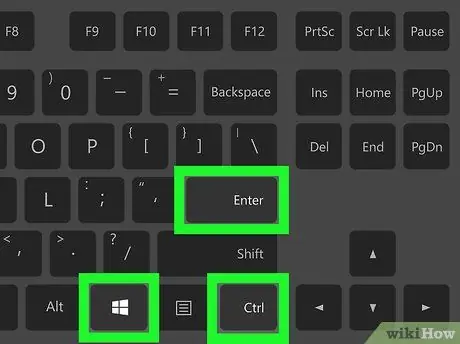
Adım 1. Klavye kısayollarının bir kombinasyonunu kullanın
Ekran Okuyucusu için özel bir klavye kısayolunuz varsa (bu ayar varsayılan olarak etkindir), bu özellik etkinken Ctrl ve Win tuşlarını basılı tutarken Enter'a basarak Ekran Okuyucusu'nu kapatabilirsiniz. Bundan sonra, Anlatıcı özelliği sesi " Anlatıcıdan Çıkılıyor " diyecektir.
Klavye kısayolu çalışmazsa bu yöntemdeki bir sonraki adıma geçin
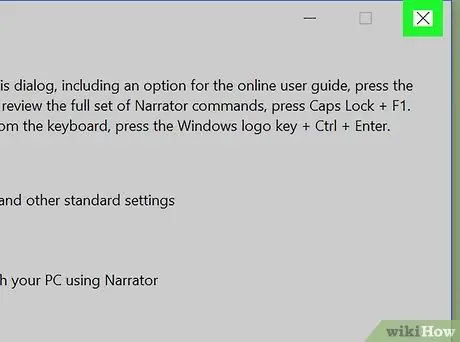
Adım 2. Ekran Okuyucusu penceresini kapatın
Ekran Okuyucusu etkinse, “ Anlatıcıdan Çık Ekran Okuyucusu penceresinin altındaki” (veya “ x ” pencerenin sağ üst köşesinde).
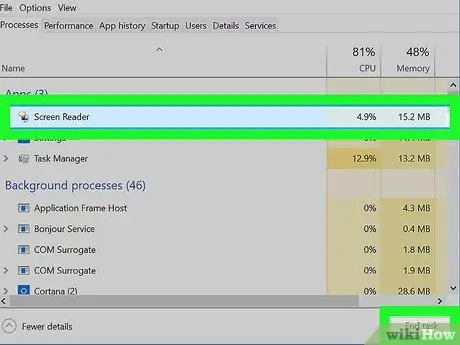
Adım 3. Anlatıcıyı kapatmaya zorlayın
Ekran Okuyucusu ekranda görüntülenen metni okumayı yeterli bir süre içinde durdurmazsa, ancak yine de bu konuda bir şeyler yapabilirseniz, aşağıdaki adımları uygulayarak özelliği kapatmaya zorlayın:
- Görev Yöneticisi programını açmak için Ctrl+⇧ Shift+Esc klavye kısayoluna basın.
- Seçeneği bulun ve tıklayın “ Ekran okuyucu ” “İşlemler” sekmesindeki programlar listesinde.
- Düğmeye çift tıklayın " Görevi bitir ” pencerenin sağ alt köşesinde.
Bölüm 2/2: Anlatıcı Özelliğini Devre Dışı Bırakma
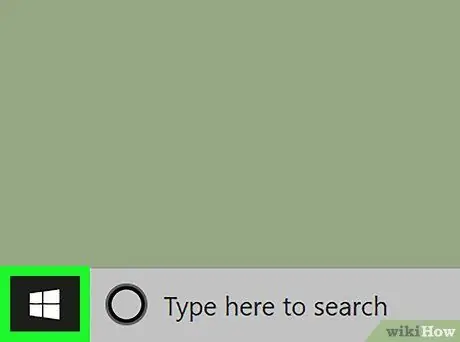
Adım 1. “Başlat” menüsünü açın
Ekranın sol alt köşesindeki Windows logosuna tıklayın.
Özellik hala çalışıyorsa, "Başlat" menüsü açıldığında Ekran Okuyucusu, Cortana adı da dahil olmak üzere çeşitli seçenekleri duyurur. Cortana'yı Ekran Okuyucusu tarafından okunan ses girişini dinlemesi için tetikleyebilirsiniz; bu nedenle, bu adımdan önce Ekran Okuyucusu özelliğini kapatmak/kapatmak iyi bir fikirdir
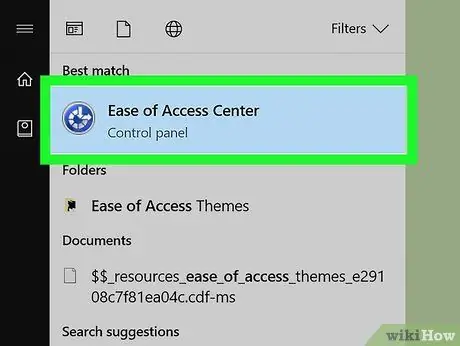
Adım 2. “Erişim Kolaylığı Merkezi” penceresini açın
Erişim kolaylığı yazın ve ardından “ Erişim Kolaylığı Merkezi "Başlat" penceresinin en üstünde.
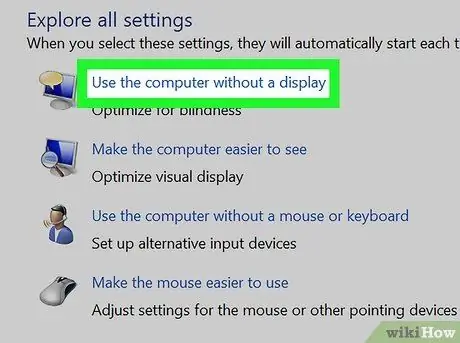
Adım 3. Bilgisayarı ekran olmadan kullan bağlantısını tıklayın
Bu bağlantı, sayfanın ortasındaki "Tüm ayarları keşfet" başlığının hemen altındadır.
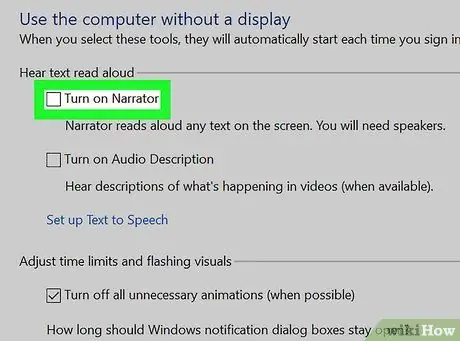
Adım 4. "Anlatıcıyı Aç" kutusunun işaretini kaldırın
Pencerenin üst kısmındadır. Bu adımla, bilgisayarınızda her oturum açtığınızda Ekran Okuyucusu özelliğinin etkinleştirilmesine gerek olmadığını belirtmiş olursunuz.
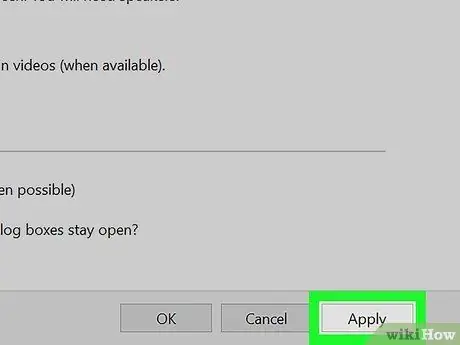
Adım 5. Uygula'yı tıklayın
Sayfanın alt kısmındadır. Bundan sonra, ayarlar uygulanacaktır.
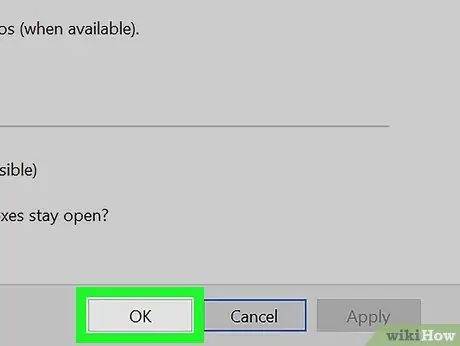
Adım 6. Tamam'a tıklayın
Değişiklikler onaylanacak ve menü penceresi kapanacaktır. Artık, bilgisayarınızda oturum açtığınızda Ekran Okuyucusu özelliği yeniden etkinleştirilmeyecektir.
İpuçları
- Genellikle Ctrl+⊞ Win+↵ Enter tuş kombinasyonunu kullanarak Ekran Okuyucusu özelliğini devre dışı bırakabilirsiniz.
- Bir Windows tablette, Ekran Okuyucusu özelliğini kapatmak veya çıkmak için Win tuşuna ve ses açma tuşuna aynı anda basın.






